Jak włączyć IPv6 na routerze TP-Link Wi-Fi 6?

Jak znaleźć ustawienia IPv6 na moim routerze TP-Link Wi-Fi 6? Jak włączyć IPv6 na routerze TP-Link i zmienić wszystkie powiązane ustawienia.
Czy wiesz, że możesz dostosować menu Start systemu Windows 10 , aby wyglądało tak, jak chcesz? Menu Start systemu Windows przeszło wiele zmian w ciągu ponad dwudziestu pięciu lat istnienia. Jednak w przeciwieństwie do poprzednich wersji menu Start w systemie Windows 10 jest wszechstronne i możesz decydować o wszystkim, od jego rozmiaru po sposób organizacji i wyświetlane elementy. Niezależnie od tego, czy chcesz korzystać z pełnego ekranu, czy wolisz klasyczne menu Start systemu Windows 10 , takie jak w systemie Windows 7, ten przewodnik zawiera wszystkie potrzebne odpowiedzi. Kontynuuj czytanie, aby poznać różne sposoby organizowania i zmieniania menu Start systemu Windows 10 zgodnie z własnymi potrzebami i preferencjami:
Zawartość
1. Przypinanie i odpinanie kafelków i skrótów do menu Start
W systemie Windows 10 domyślny układ menu Start ma całą sekcję dla kafelków i skrótów. Wyświetlane po prawej stronie menu Start ikony te pomagają szybko uzyskać dostęp do wszystkich ulubionych elementów.
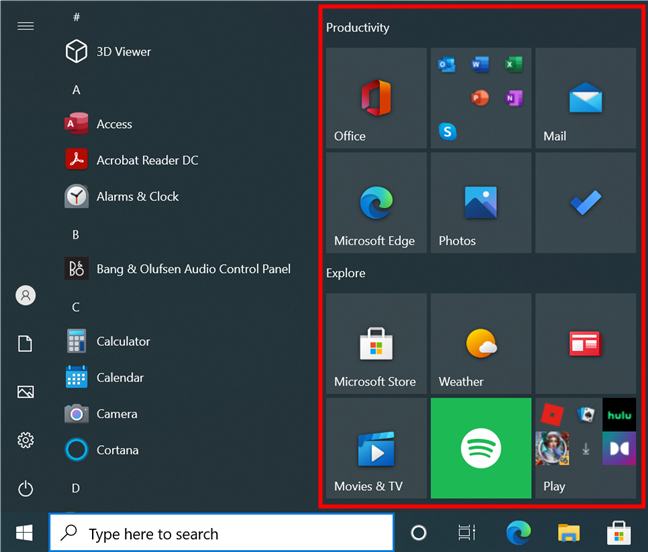
Domyślne menu Start systemu Windows 10 wyświetla kafelki i skróty po prawej stronie
Jeśli zastanawiasz się, jak dodać programy do menu Start w systemie Windows 10, kliknięcie prawym przyciskiem myszy lub naciśnięcie i przytrzymanie skrótu aplikacji otwiera menu z opcją „Przypnij do startu” . Działa to również w przypadku większości elementów systemu Windows 10, ale są pewne wyjątki. Aby dowiedzieć się, jak przypiąć coś do menu Start systemu Windows 10 , przeczytaj nasz kompletny przewodnik dotyczący przypinania elementów do menu Start .
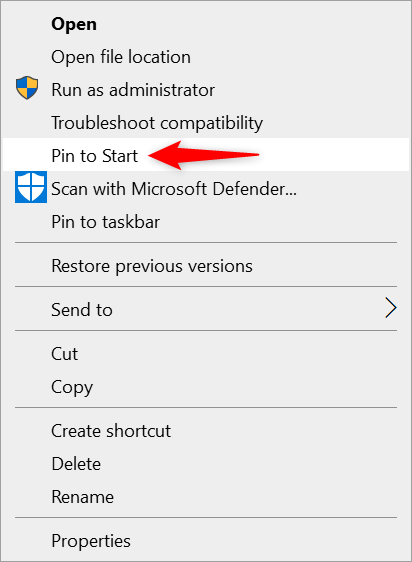
Naciśnij Pin to Start, aby dodać skrót do menu Start w systemie Windows 10
Jeśli dasz się ponieść emocjom, przypinając różne elementy lub dodając programy do menu Start w systemie Windows 10, może to być nieco zagracone. Na szczęście odpinanie ikon działa tak samo we wszystkim. Otwórz menu Start i kliknij prawym przyciskiem myszy lub naciśnij i przytrzymaj kafelek lub skrót, który chcesz usunąć. Następnie kliknij lub dotknij „Odepnij od początku . ”
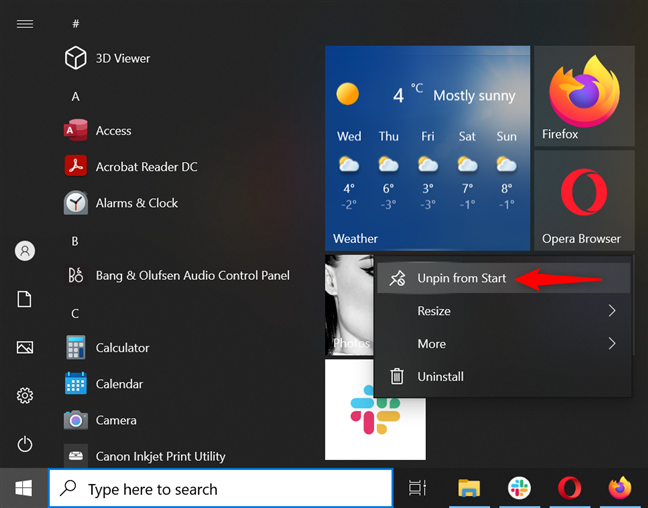
Usuń aplikacje z menu Start w systemie Windows 10, odpinając je
Jeśli jednak menu Start stanie się zbyt zatłoczone, ale potrzebujesz przypiętych do niego ikon, istnieją inne rozwiązania. Czytaj dalej, aby znaleźć te, które działają dla Ciebie.
2. Odtwórz klasyczne menu Start w systemie Windows 10
Niektórzy użytkownicy z nostalgią patrzą na prostsze wersje menu Start systemu Windows . Inni nie używają kafelków, ponieważ wolą skróty na pulpicie lub przypinanie elementów do paska zadań . W obu przypadkach lepiej byłoby użyć klasycznego menu Start w systemie Windows 10, eliminując niepotrzebne ikony.
Jeśli zastanawiasz się, jak sprawić, by menu Start systemu Windows 10 przypominało system Windows 7, istnieją aplikacje innych firm, których możesz użyć, aby uzyskać idealną replikę. Możesz jednak również odpiąć wszystko, aby zmienić menu Start systemu Windows 10 na klasyczne. Wystarczy postępować zgodnie z instrukcjami, aby odpiąć elementy przedstawione w poprzednim rozdziale, a następnie zamknąć menu Start . Otwórz go ponownie, a jego rozmiar zostanie automatycznie zmieniony, co skutkuje dość zamkniętą wersją menu Start systemu Windows 7 dla systemu Windows 10.
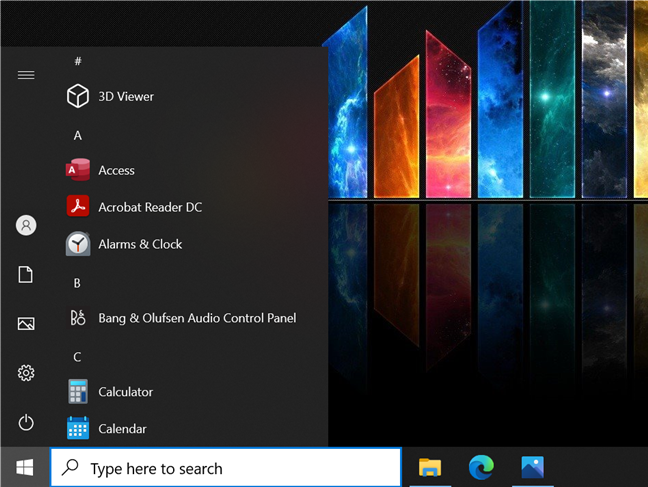
Utwórz klasyczne menu Start systemu Windows 10
Jeśli zmienisz zdanie w dowolnym momencie, możesz łatwo powiększyć menu Start , jak widać w następnym rozdziale.
3. Zmień rozmiar menu Start systemu Windows 10
Możesz powiększyć lub zmniejszyć menu Start w systemie Windows 10 za pomocą myszy, klawiatury lub ekranu dotykowego. Jedną wielką zaletą menu Start dla systemu Windows 10 jest to, że może stać się znacznie większe niż poprzednie, co pozwala dodać do niego wszystkie ulubione elementy. Niezależnie od tego, czy potrzebujesz więcej miejsca, czy chcesz, aby wszystko było mniejsze, nasz przewodnik ilustruje , jak zmienić rozmiar menu Start systemu Windows 10 za pomocą 3 różnych metod .
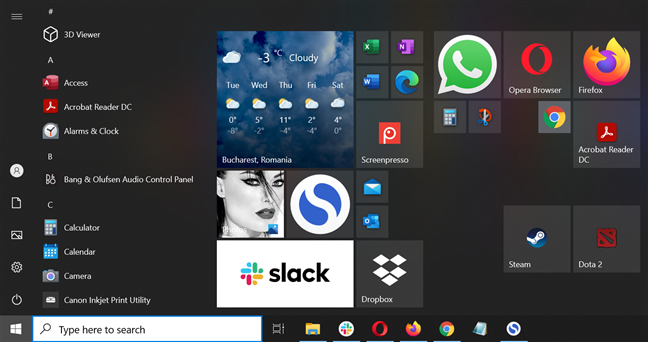
W systemie Windows 10 zmniejsz menu Start lub zmniejsz je do rozmiaru ekranu
Możesz zmienić menu Start w systemie Windows 10, aby było prawie tak duże, jak ekran. Jeśli jednak to wszystko, co chcesz zobaczyć na swoim wyświetlaczu, zapoznaj się z następnym rozdziałem.
4. Użyj pełnoekranowego menu Start w Windows 10
Możesz aktywować tryb tabletu, aby menu Start systemu Windows 10 było wyświetlane na pulpicie niezależnie od używanego urządzenia. Nie jest to jednak jedyny sposób na uzyskanie pełnoekranowego menu Start w systemie Windows 10.
Chcąc zadowolić wszystkich użytkowników, Microsoft umożliwia zmianę menu Start systemu Windows 10 na ekran startowy , tak jak w systemie Windows 8. Jeśli tego chcesz, możesz nauczyć się niezbędnych kroków z naszego przewodnika na temat ustawiania Start systemu Windows 10 Menu zajmujące cały ekran .
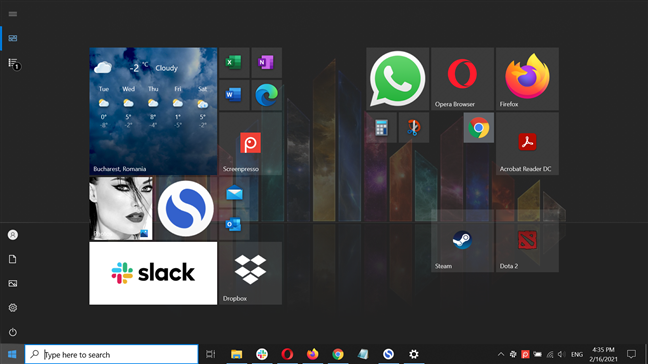
Użyj pełnoekranowego menu Start w systemie Windows 10
5. Zmień rozmiar kafelków menu Start systemu Windows 10
Jeśli chcesz zmieścić więcej ikon w menu Start systemu Windows 10 , jedną z opcji jest zmiana rozmiaru wyświetlanych w nim kafelków. Można wybrać cztery możliwe wymiary: Small , Medium , Wide i Large . Aby dowiedzieć się więcej o dostępnych rozmiarach i sposobach ich używania, przeczytaj nasz przewodnik dotyczący zmiany rozmiaru kafelków menu Start systemu Windows 10 .

Podczas zmiany rozmiaru kafelków w systemie Windows 10 dostępne są cztery opcje
6. Zmień menu Start systemu Windows 10, wyświetlając więcej kafelków
Domyślny układ menu Start systemu Windows 10 pokazuje trzy rzędy średnich kafelków w każdej kolumnie. Możesz jednak zmienić menu Start w systemie Windows 10, rozszerzając każdą kolumnę o czwarty rząd kafelków. Na pierwszy rzut oka może się to wydawać skomplikowane, ale możesz się o tym dowiedzieć z naszego przewodnika o wyświetlaniu większej liczby kafelków w menu Start .
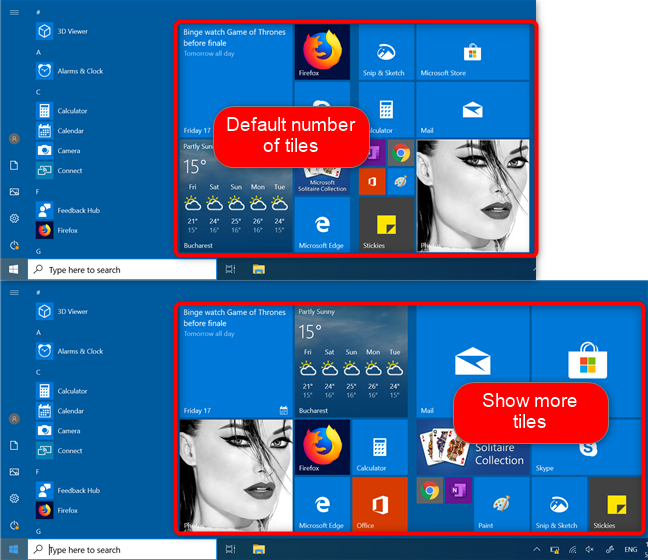
Pokaż więcej kafelków menu Start systemu Windows 10
7. Uporządkuj kafelki menu Start systemu Windows 10 w grupy i foldery na żywo
Nawet bardzo szerokie menu Start może wydawać się zagracone, jeśli dodasz do niego zbyt wiele kafelków, a wtedy przydają się foldery i grupy na żywo. Domyślne menu Start systemu Windows 10 zawiera dwie grupy, Produktywność i Eksploruj , które zawierają wszystkie aktywne kafelki. Możesz jednak utworzyć więcej grup menu Start systemu Windows 10 , dodać do nich powiązane kafelki i skróty oraz dostosować wszystko do swoich potrzeb. Nasz przewodnik dotyczący zarządzania grupami kafelków i skrótów w menu Start systemu Windows 10 zawiera więcej szczegółów na ten temat.
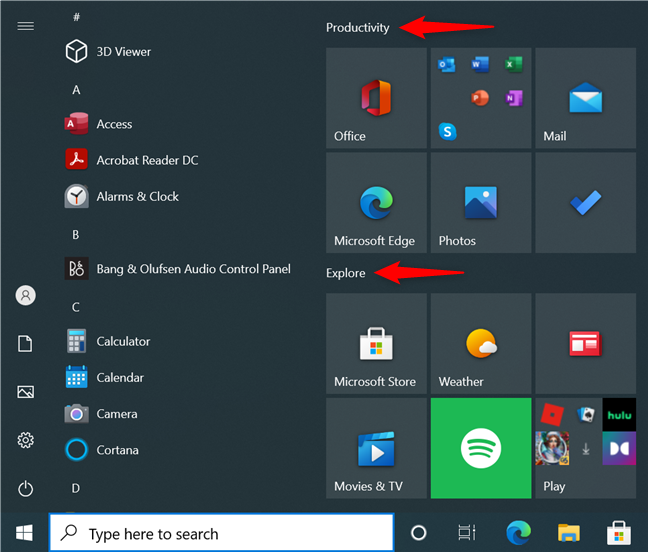
Jak zorganizować menu Start systemu Windows 10 za pomocą grup
Co więcej, możesz łatwo uporządkować menu Start systemu Windows 10 w folderach na żywo. Są one szczególnie przydatne, jeśli potrzebujesz zoptymalizować swoją przestrzeń i zaaranżować wszystko w sposób, który ma dla Ciebie sens. Na przykład możesz mieć różne foldery menu Start systemu Windows 10 do pracy, gier, szkoły itp. Dowiedz się wszystkiego na ich temat z naszego przewodnika na temat tworzenia i używania folderów na żywo w systemie Windows 10 .
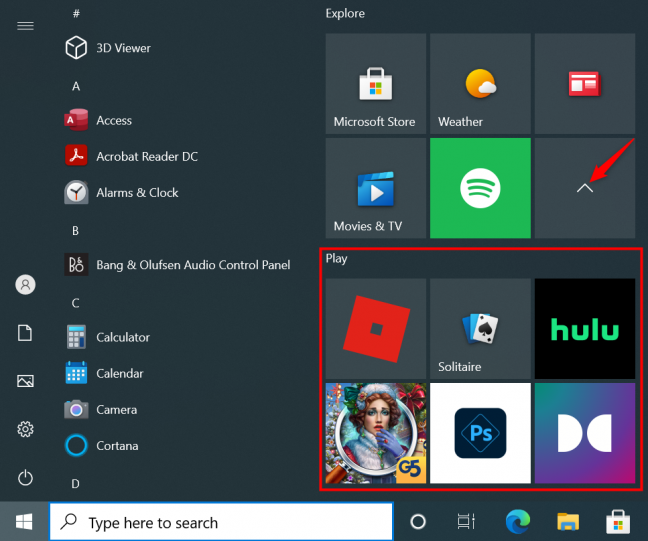
Foldery menu Start systemu Windows 10 można rozwinąć jednym kliknięciem lub dotknięciem
Chociaż domyślny folder Play na żywo widoczny powyżej jest świetnym przykładem, nie przepadamy za jego zawartością. Na szczęście możesz pozbyć się sugerowanych aplikacji, które system Windows 10 przypina do menu Start , wykonując czynności przedstawione w następnym rozdziale.
8. Usuń i wyłącz aplikacje promowane w menu Start systemu Windows 10
W przeciwieństwie do poprzednich wersji, Windows 10 zawiera wiele nadprogramów , a menu Start nie jest wyjątkiem. W dzisiejszych czasach, jeśli klikniesz lub dotkniesz kafelków zawartych w domyślnym folderze Play na żywo, system Windows 10 automatycznie rozpocznie pobieranie tej aplikacji lub programu. Nie otrzymasz nawet ostrzeżenia o tym, nie mówiąc już o monitu z prośbą o pozwolenie na wypełnienie komputera z systemem Windows 10 niechcianym oprogramowaniem. Jeśli nie jesteś zachwycony tym zachowaniem, możesz uniemożliwić systemowi Windows 10 promowanie aplikacji w menu Start .
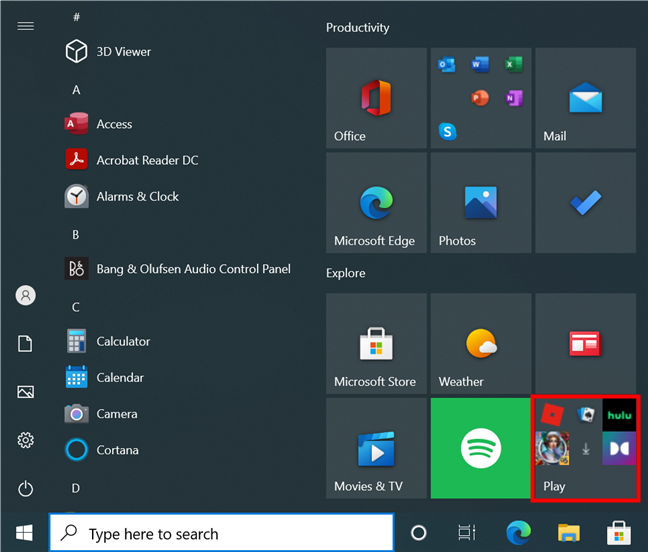
Usuń sugerowane aplikacje z menu Start w systemie Windows 10
9. Dostosuj menu Start systemu Windows 10 Lista wszystkich aplikacji
Jeśli używasz kafelków w systemie Windows 10, może się wydawać, że alfabetyczna lista Wszystkie aplikacje zajmuje cenne miejsce po lewej stronie menu Start . Chociaż przydatne może być przypięcie kafelka lub szybki dostęp do ostatnio dodanych aplikacji, przewijanie opcji Wszystkie aplikacje w celu znalezienia tego, czego potrzebujesz, jest czasochłonne i niewygodne.
Na szczęście możesz ukryć listę Wszystkie aplikacje w menu Start systemu Windows i wyświetlać ją tylko wtedy, gdy jej potrzebujesz. Co więcej, system Windows 10 umożliwia dalsze dostosowywanie, wyłączając sekcję Ostatnio dodane u góry listy Wszystkie aplikacje .
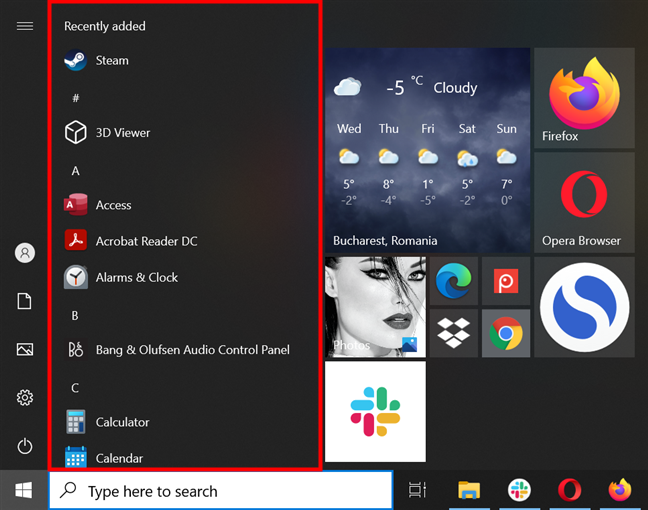
Zmień menu Start w systemie Windows 10, dostosowując Wszystkie aplikacje
10. Zdecyduj, które foldery pojawią się na Start
Domyślny układ menu Start systemu Windows 10 zawiera trzy foldery (lub, lepiej mówiąc, skróty) na lewej krawędzi, bezpośrednio nad przyciskiem zasilania : Dokumenty , Obrazy i Ustawienia . Istnieje jednak sześć innych folderów menu Start systemu Windows 10 , które można dodać i użyć, aby uzyskać szybki dostęp do popularnych lokalizacji na komputerze lub urządzeniu. Ty wybierasz, co zostaje, a co idzie. Wszystko, co możemy zrobić, to podać szczegółowe informacje na temat dodawania lub usuwania folderów menu Start systemu Windows 10 , aby pomóc Ci podjąć świadomą decyzję.
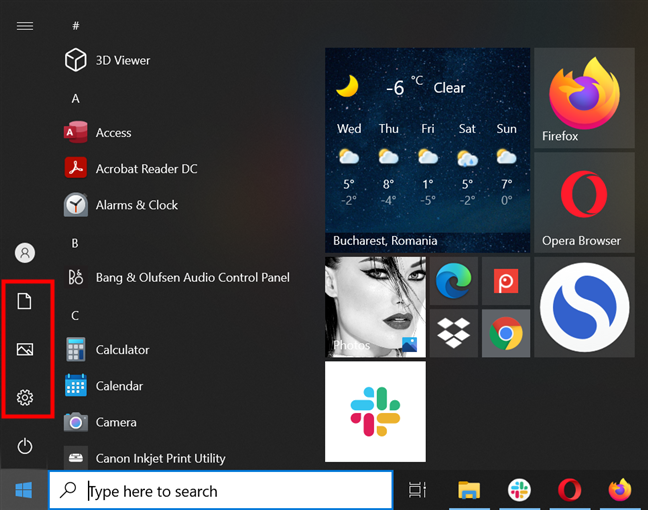
Zmień menu Start systemu Windows 10, aby zawierało żądane foldery
Jak zmieniłeś menu Start systemu Windows 10?
Nie ma znaczenia, czy wolisz klasyczne menu Start systemu Windows 10 , czy wolisz używać ekranu startowego . Teraz możesz wszystko dostosować, aby stworzyć idealny punkt wyjścia w systemie Windows 10. Zanim zamkniesz ten przewodnik, jesteśmy ciekawi, jak wygląda Twoje menu Start . Czy jest coś jeszcze, co chciałbyś w tym zmienić? Daj nam znać w komentarzach poniżej.
Jak znaleźć ustawienia IPv6 na moim routerze TP-Link Wi-Fi 6? Jak włączyć IPv6 na routerze TP-Link i zmienić wszystkie powiązane ustawienia.
Jak uruchomić dowolną aplikację jako administrator w systemie Windows 11. Jak używać CMD, PowerShell lub Windows Terminal do uruchamiania programu jako administrator.
Przewodnik po wszystkich metodach uruchamiania aplikacji Informacje o systemie (msinfo32.exe) w systemie Windows 10, 7 i 8. Poznaj skróty i polecenia uruchamiające msinfo32.
Internet Explorer 11 to ostatnia wersja tej przeglądarki Microsoft. Oto jak pobrać i zainstalować przeglądarkę Internet Explorer 11 w systemie Windows 7, Windows 8.1 i Windows 10.
Jak umieścić w pełnym ekranie Google Chrome i inne przeglądarki: Mozilla Firefox, Microsoft Edge i Opera. Jak wyjść z trybu pełnoekranowego.
Jak zmienić format zrzutu ekranu na smartfonach i tabletach z Androidem, z PNG na JPG lub z JPG na PNG. Zobacz jak to zrobić krok po kroku.
Jak włączyć wtyczkę Java Runtime we wszystkich głównych przeglądarkach internetowych dla systemu Windows: Google Chrome, Firefox, Opera, Internet Explorer i Microsoft Edge.
Dowiedz się, jak rozwiązać problem z aplikacjami Windows 10, które nie wyświetlają się w menu Start. Znajdź skuteczne rozwiązania dotyczące ikon pobierania i brakujących kafelków.
Jak przywrócić domyślne skróty i domyślne ikony systemu Windows. Przewodnik dotyczy zarówno systemu Windows 10, jak i Windows 11.
Jak otworzyć Podgląd zdarzeń z CMD, korzystając z eventvwr.msc, polecenia eventvwr oraz wielu innych metod i skrótów.
Co to jest rozszerzenie Microsoft Edge? Jak uzyskać rozszerzenia. Jak skonfigurować rozszerzenia Edge. Jak ukryć lub usunąć rozszerzenia w Edge.
Gdzie jest Kosz w Windows 10 i 11? Wszystkie sposoby jego otwarcia, w tym dostęp do ukrytego folderu $Recycle.Bin na dysku.
Jak otworzyć Panel sterowania w systemie Windows 10 i Windows 11. W pełni zaprezentowane polecenia i skróty do jego otwierania.
Jak zwiększyć lub zmniejszyć jasność w systemie Windows 10 za pomocą klawiatury, szybkich akcji systemu Windows 10s, aplikacji Ustawienia i więcej. Poznaj różne metody dostosowywania jasności ekranu.
Zobacz listę wszystkich kont użytkowników istniejących na komputerze z systemem Windows, w tym użytkowników ukrytych lub wyłączonych. Jak używać polecenia Net User.
Jeśli nie potrzebujesz już korzystać z Galaxy AI na swoim telefonie Samsung, możesz wyłączyć tę funkcję, wykonując bardzo prostą czynność. Oto instrukcje dotyczące wyłączania Galaxy AI na telefonach Samsung.
Jeśli nie potrzebujesz żadnej postaci AI na Instagramie, możesz ją szybko usunąć. Oto przewodnik po usuwaniu postaci AI z Instagrama.
Symbol delty w programie Excel, znany również jako symbol trójkąta, jest często używany w tabelach danych statystycznych do wyrażania rosnących lub malejących liczb albo dowolnych danych zależnie od życzenia użytkownika.
Oprócz udostępniania pliku Arkuszy Google zawierającego wszystkie wyświetlane arkusze, użytkownicy mogą zdecydować się na udostępnienie obszaru danych Arkuszy Google lub udostępnienie arkusza w Arkuszach Google.
Użytkownicy mogą także dostosować ustawienia tak, aby pamięć ChatGPT była wyłączana w dowolnym momencie, zarówno w wersji mobilnej, jak i komputerowej. Oto instrukcje dotyczące wyłączania pamięci ChatGPT.
Domyślnie usługa Windows Update automatycznie sprawdza dostępność aktualizacji. Możesz także zobaczyć, kiedy miała miejsce ostatnia aktualizacja. Poniżej znajdziesz instrukcje, jak sprawdzić, kiedy system Windows został ostatnio zaktualizowany.
Generalnie rzecz biorąc, operacja usunięcia karty eSIM na iPhonie jest dla nas równie prosta do wykonania. Oto instrukcje dotyczące usuwania karty eSIM z iPhone'a.
Użytkownicy iPhone'a oprócz zapisywania zdjęć Live Photos w formie filmów mogą bardzo łatwo przekonwertować zdjęcia Live Photos do formatu Boomerang.
Wiele aplikacji automatycznie włącza funkcję SharePlay podczas rozmów FaceTime, co może spowodować przypadkowe naciśnięcie niewłaściwego przycisku i zrujnowanie połączenia wideo.
Po włączeniu funkcji Kliknij, aby wykonać funkcja ta działa, rozpoznaje tekst lub obraz, w który kliknięto, i na tej podstawie podejmuje odpowiednie działania kontekstowe.
Włączenie podświetlenia klawiatury sprawi, że będzie ona świecić, co jest przydatne podczas pracy w warunkach słabego oświetlenia lub sprawi, że kącik gracza będzie wyglądał bardziej stylowo. Poniżej możesz wybrać jeden z czterech sposobów włączania podświetlenia klawiatury laptopa.
Istnieje wiele sposobów na przejście do trybu awaryjnego w systemie Windows 10, na wypadek gdybyś nie mógł wejść do systemu Windows i się do niego dostać. Aby przejść do trybu awaryjnego systemu Windows 10 podczas uruchamiania komputera, zapoznaj się z poniższym artykułem z serwisu WebTech360.
Grok AI rozszerzył swój generator zdjęć AI, aby umożliwić przekształcanie osobistych zdjęć w nowe style, np. tworzenie zdjęć w stylu Studio Ghibli ze słynnymi filmami animowanymi.
Użytkownicy usługi Google One AI Premium mogą skorzystać z miesięcznego bezpłatnego okresu próbnego, w trakcie którego mogą się zarejestrować i zapoznać z wieloma ulepszonymi funkcjami, takimi jak asystent Gemini Advanced.
Począwszy od systemu iOS 18.4 firma Apple umożliwia użytkownikom decydowanie, czy w przeglądarce Safari mają być wyświetlane ostatnie wyszukiwania.




























